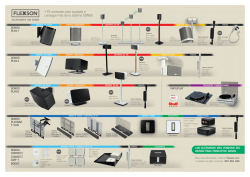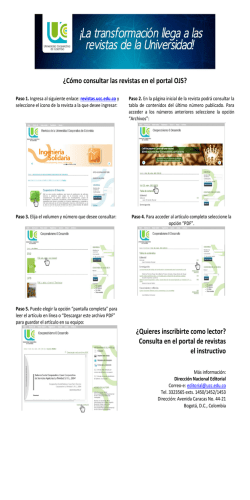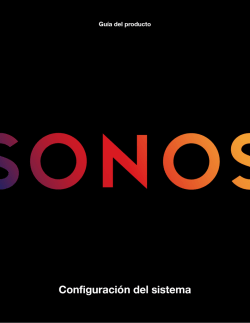SONOS PLAYBAR Product Guide
ESTE DOCUMENTO CONTIENE INFORMACIÓN QUE ESTÁ SUJETA A MODIFICACIONES SIN PREVIO AVISO. Se prohíbe la reproducción o transmisión de cualquier porción de esta publicación en cualquier forma o por cualquier medio, ya sea electrónico o mecánico, lo cual incluye sin limitación la fotocopia, la grabación, los sistemas de recuperación de información o las redes informáticas, sin la autorización escrita de Sonos, Inc. Sonos y todos los nombres de productos y eslóganes de Sonos son marcas comerciales o marcas comerciales registradas de Sonos, Inc. Patente y marca comercial Sonos registrada. Los productos de Sonos pueden estar protegidos por una o más patentes. Nuestra información sobre las patentes de los productos se puede encontrar aquí: sonos.com/legal/patents iPhone®, iPod®, iPad® e iTunes® son marcas comerciales de Apple Inc., registradas en EE.UU. y en otros países. Windows® es una marca comercial de Microsoft Corporation en EE.UU. y en otros países. Android® es una marca comercial de Google Inc. JAWS es una marca comercial registrada de Freedom Scientific, Inc. en EE.UU. y en otros países. El software Growl está protegido bajo copyright de The Growl Project 2004-2012 Sonos utiliza software MSNTP, el cual ha sido desarrollado por N.M. Maclaren en la Universidad de Cambridge. © Copyright, N.M. Maclaren, 1996, 1997, 2000; © Copyright, University of Cambridge, 1996, 1997, 2000. Todos los productos y servicios mencionados podrían ser marcas comerciales o de servicio de sus respectivos propietarios. noviembre 2015 © 2004-2015 por Sonos, Inc. Reservados todos los derechos. Sonos PLAYBAR® Invade todas las habitaciones con sonido HiFi envolvente y épico y reproduce de forma inalámbrica toda la música del planeta a través de un reproductor fácil de usar. • Diseño sofisticado de 9 altavoces • Se conecta a tu televisión mediante un único cable óptico y reproduce todo lo que se conecte a la televisión, incluyendo cajas de cables y consolas de juegos. • Se puede colocar en plano sobre un soporte de TV o montado en horizontal encima o debajo del TV. • Compatible con Dolby® Digital y estéreo Se necesitan solo un par de minutos para tener el PLAYBAR® en marcha y en funcionamiento. Vaya a la página página 1 para comenzar. Una vez configurado, puede añadir más componentes de Sonos en cualquier momento. Nota: Un componente de Sonos debe estar conectado al router de banda ancha. Si PLAYBAR no estará ubicada cerca del router, o puede conectar al router un Sonos BRIDGE o cualquier reproductor de Sonos (adquirido por separado). ¿Qué incluye la caja? • • • • • • Sonos PLAYBAR Cable de alimentación Cable de sonido óptico TOSLINK de 1,5 m Cable Ethernet Guías de inicio rápido Folleto con información importante sobre el producto Qué necesita Requisitos de televisión PLAYBAR es compatible con cualquier televisión que tenga una salida de sonido digital óptico. Requisitos de la red doméstica Nota: La red debe contar con una conexión a Internet de alta velocidad, debido a que el sistema Sonos está diseñado para proporcionarle actualizaciones gratuitas de software en línea. Debe registrar el sistema Sonos a fin de recibir dichas actualizaciones, de modo que cerciórese de registrarlo durante el proceso de configuración. No compartiremos su dirección de correo electrónico con otras empresas. • Módem de DSL o cable de alta velocidad, o bien, conexión de banda ancha de fibra hasta el hogar para la reproducción adecuada de los servicios de música basados en Internet. (Si el proveedor de servicios de Internet solamente ofrece acceso a Internet por satélite, podrían presentarse problemas de reproducción debido a las velocidades de descarga variables.) 2 Guía del producto • Si el módem no es una combinación de módem y router, y desea sacar partido de las actualizaciones en línea automáticas de Sonos, o reproducir música procedente de un servicio de música basado en Internet, debe instalar un router en la red doméstica. Si no posee un router, cómprelo e instálelo antes de continuar. Si va a utilizar la aplicación Sonos Controller en un dispositivo Android™ o iOS, o si está configurando Sonos de forma inalámbrica, necesita un router inalámbrico. Visite nuestro sitio web en http://faq.sonos.com/apps para obtener más información. Nota: Sonos se comunica mediante una red doméstica de 2,4 GHz compatible con la tecnología inalámbrica 802.11 b/g/n. No se admiten la redes de 5 GHz en la configuración de Sonos totalmente inalámbrica. • Conecte un Sonos BRIDGE, BOOST™ o reproductor al router si: • La casa es grande, el desempeño WiFi no es fiable y desea afianzar el rendimiento inalámbrico del sistema Sonos. • Ya existe un alto nivel de demanda en la red WiFi con transmisión de vídeos y navegación en web, y desea crear otra red inalámbrica exclusivamente para los altavoces Sonos. • La red doméstica es de solamente 5 GHz (no se puede cambiar a 2,4 GHz). • Para obtener mejores resultados, se recomienda que conecte el ordenador o la unidad NAS que contenga la colección de su biblioteca musical personal al router de la red doméstica con un cable Ethernet. Sonos PLAYBAR Antes de empezar Antes de instalar Sonos PLAYBAR, asegúrese de que todos los componentes externos, como la caja de cables, el reproductor de DVD, etc. están conectados directamente a su televisión. Si tienen algún centro de entretenimiento doméstico o sonido envolvente, desconéctelo de la televisión. 3 4 Guía del producto Panel frontal de PLAYBAR Nota: La tela de la rejilla no se puede quitar. La manipulación de la tela puede dañar su PLAYBAR. Reproducir/Pausar Cambia entre la reproducción y la pausa del sonido. • Cuando el TV está encendido, pulse una vez para silenciar el sonido. • Cuando el TV está apagado, pulse una vez para reiniciar la fuente de música que se estaba usando antes del sonido del TV; pulse dos veces para pasar a la siguiente pista (en su caso, según la fuente musical seleccionada) Luz de estado Indica el estado del PLAYBAR. Cuando el PLAYBAR funciona correctamente, la luz LED es blanca. Si lo desea, puede realizar el ajuste para que no aparezca la luz blanca. Consulte “Luz de indicación de estado blanca” en la página 17 para obtener más información. Para obtener una lista de indicaciones de estado completa, consulte http://faq.sonos.com/led. Subir volumen (+) Bajar volumen (-) Pulse estos botones para subir y bajar el volumen. 5 Sonos PLAYBAR Sensores IR (infrarrojos) / Luces de señal) El sensor IR recibe las señales enviadas por un control remoto. Cuando PLAYBAR recibe una orden de volumen o de silencio, la luz de la señal IR se visualiza por un momento. Si lo desea, puede realizar el ajuste para que no aparezca nunca la luz. Consulte “Luz de señal de IR” en la página 16 para obtener más información. Parte posterior de PLAYBAR (2) puertos Ethernet Utilice un cable Ethernet para conectar el PLAYBAR a su red doméstica. Entrada de sonido digital (óptico) Utilice un cable de sonido óptico (suministrado) para conectar la entra de sonido digital de Sonos PLAYBAR a la salida digital óptica en su televisión. Tenga cuidado de no torcer o doblar el cable. La entrada de sonido digital del PLAYBAR’ y el extremo del cable óptico tienen forma de D. Asegúrese de alinearlos para que se inserte 6 Guía del producto Entrada de alimentación de CA (principal) Utilice el cable de alimentación proporcionado para conectar a un tomacorriente eléctrico (el uso de un cable de alimentación de terceros anulará la garantía). Asegúrese de utilizar un adaptador de alimentación que sea adecuado para la región. Empuje el cable de alimentación firmemente en el PLAYBAR hasta que esté a ras de la superficie. Repetidor de IR Admite órdenes desde el control remoto para alcanzar la TV si el PLAYBAR no está colocado en frente de la TV. Este ajuste está activado por defecto, pero puede ser desactivado. Consulte “Repetidor de IR” en la página 17 para obtener más información. Sonos PLAYBAR 7 Selección de una ubicación El diseño flexible de PLAYBAR admite varias orientaciones. Puede montarlo en la pared, encima o debajo de la televisión o colocarlo encima de una mesa. Consulte las instrucciones siguientes para obtener más información. Encima de la mesa • Apoye el PLAYBAR horizontalmente y en plano sobre sus pies. • No lo coloque verticalmente o sobre su lado hacia arriba. • Para conservar la calidad del sonido, asegúrese de que el panel del conector mira hacia la TV. El logo de Sonos debería estar junto a la TV. • No hay ninguna restricción de colocación entre la TV y PLAYBAR, siempre y cuando la los IR de la televisión no estén bloqueados. El repetidor de IR de PLAYBAR está diseñado para un mínimo de 2” (50 mm) de distancia, pero puede funcionar a distancias inferiores. • No coloque la PLAYBAR en un compartimento o en una estantería de la pared. Ambos extremos del PLAYBAR debe estar a 30 cm de la pared u otras obstrucciones. Montaje en pared EL PLAYBAR puede montarse encima o debajo de su televisión, utilizando el kit de montaje en pared de PLAYBAR (se compra por separado). Por favor, vaya a la página 24 para obtener instrucciones detalladas para el montaje en pared. 8 Guía del producto Configuración del PLAYBAR El PLAYBAR es compatible con las versiones del software de Sonos 4.0 y posteriores. Si está incorporando el PLAYBAR a un sistema Sonos ya existente, asegúrese de comprobar si hay actualizaciones del software, antes de agregar el PLAYBAR a su sistema Sonos. 1. Desembale el contenido del paquete con cuidado. 2. Elija una ubicación para el PLAYBAR. Consulte “Selección de una ubicación” en la página 7 para obtener ayuda con este paso. 3. Retire la tapa protectora de cada extremo del cable de sonido óptico. 4. Conecte el cable de sonido óptico (suministrado) desde su salida de sonido digital (óptico) a la entrada de sonido digital (óptico), con cuidado de no doblar o torcer el cable. La entrada de sonido digital del PLAYBAR’ y el cable óptico tienen forma de D. Asegúrese de alinearlos para que se inserte correctamente. IMPORTANTE: Asegúrese de retirar las tapas protectoras de cada extremo del cable de sonido óptico suministrado, antes de insertarlo. 5. Conecte el cable de alimentación al PLAYBAR y aplique la corriente. Asegúrese de empujar el cable de alimentación firmemente en el PLAYBAR hasta que esté a ras de la superficie. Sonos PLAYBAR La luz del indicador de estado en la parte derecha de la unidad empezará a iluminarse en blanco. 6. (OPCIONAL) Si está configurando el PLAYBAR con un SUB y/o altavoces envolventes, colóquelos en la habitación y conecte la alimentación. (Se le pedirá que agregue estos componentes a su sistema Sonos después de haber agregado el PLAYBAR.) 9 10 Guía del producto Si ha adquirido un Sonos SUB, coloque el SUB en cualquier lugar donde mejor encaje, tanto de pie como acostado. Puede colocarlo en una esquina, contra la pared, detrás, debajo o junto a cualquier mueble, sobre cualquier tipo de superficie de suelo. Si ha adquirido altavoces envolventes Sonos PLAY:1 o PLAY:3, coloque los altavoces a la izquierda y a la derecha de su posición de visualización principal, a su mismo nivel o detrás de la posición de visualización principal. Se pueden colocar tanto horizontal como verticalmente, pero asegúrese de que ambos altavoces tiene la misma orientación. Nota: Configuración ampliable de cine en casa con PLAYBAR Para disfrutar de una experiencia de cine en casa 3.1, añada un SUB al PLAYBAR para formar un par. Para una experiencia de centro de entretenimiento doméstico 5.0, vincule un par de altavoces PLAY:1 o PLAY:3 con su PLAYBAR. Para disfrutar de una experiencia de cine en casa 5.1, añada un SUB y un par de altavoces PLAY:1 o PLAY:3 al PLAYBAR. Sonos PLAYBAR 11 7. El uso de un Sonos Controller de mano (incluyendo iPad®, iPhone®, iPod touch®, Android® smartphone o tablet, Kindle Fire™), abra la aplicación y siga las instrucciones que aparecen en línea para configurar el sistema Sonos. Si no tiene instalada una aplicación de Sonos controller, descárguela de la tienda de aplicaciones en su dispositivo. Nota: Sonos no recomienda el uso del Sonos Controller para Mac o para PC para configurar el PLAYBAR. Si está configurando un sistema Sonos nuevo, agregue sus componentes de Sonos en el siguiente orden cuando se le pida: a. Si tiene un producto Sonos conectado al router, añádalo primero. b. Agregue el PLAYBAR (si no es el componente conectado a su router.) c. Agregue cualquier componente de Sonos adicional que haya comprado. Si está agregando componentes a un sistema Sonos existente: a. Primero compruebe si hay actualizaciones de software: el PLAYBAR es compatible con las versiones del software de Sonos 4.0 o posteriores. b. Agregue el PLAYBAR a su sistema Sonos mediante la selección de Añadir un reproductor o SUB desde el menú Ajustes de un controller de mano. c. Agregue cualquier componente de Sonos adicional que haya comprado. Puede que se le pida que actualice el nuevo componente de Sonos después de que lo añada al sistema Sonos. Las paredes gruesas, los teléfonos inalámbricos de 2,4 GHz y la presencia de otros dispositivos inalámbricos podrían interferir o bloquear las señales de red inalámbrica del sistema Sonos. Si se presentan problemas después de colocar un producto Sonos, intente una de las soluciones siguientes: cambie la ubicación del producto Sonos; cambie el canal inalámbrico en el cual opera el sistema de música; conecte un producto Sonos al router si la configuración es inalámbrica. Si desea obtener más ayuda: • Si necesita ayuda para apagar los altavoces de la TV, consulte página 30 para más información. • Si necesita ayuda para configurar un control remoto para que funcione con su PLAYBAR, consulte página 12 para más información. • Si aparece un mensaje en la TV, siempre que ajusta el volumen arriba y abajo, es posible eliminarlo. Si está utilizando un cable remoto, consulte la página 28. Si está utilizando un remoto universal, consulte la página 29 para obtener más ayuda. • Si desea escuchar música a través del PLAYBAR, consulte página 22 para más información. 12 Guía del producto Ajustes de PLAYBAR Siga los pasos siguientes si desea realizar cambios en cualquier ajuste de PLAYBAR o en la manera de funcionar de PLAYBAR con su televisión. • Configuración del control remoto • Ecualización • Recalibrando el sonido • Ajustes de diálogo de TV • Mejoras del discurso • Sonido nocturno • Reproducción automática de TV • Luz de señal de IR • Repetidor de IR • Luz de indicación blanca • Nombre de la habitación • Agregue SUB / retire SUB (si el SUB está presente) • Agregue / retire los altavoces envolventes (si los altavoces envolventes están presentes) Configuración del control remoto Durante la configuración del PLAYBAR, usted fue guiado en el proceso para configurar un control remoto. Si no lo configuró entonces, o desea utilizar un control remoto distinto con su PLAYBAR, siga los pasos siguientes. Si está configurando un nuevo remoto porque aparece un mensaje de distracción en su televisión, siempre que ajusta el volumen, visite “Eliminación de mensajes molestos en su TV cuando utilice un cable, el satélite o TDT remoto” en la página 28, o “Elimine los mensajes molestos de su TV cuando utilice un control remoto universal” en la página 29. Uso de un Sonos Controller de mano 1. En el menú Ajustes, seleccione Ajustes de habitación. 2. Seleccione la habitación en la que se encuentra el PLAYBAR. 3. Seleccione Configuración y control de TV - Configuración del control remoto. Si ya hay configurado un control remoto para usarlo con su PLAYBAR, se le preguntará si desea reemplazarlo. 4. Seleccione el control remoto que desea empezar a utilizar con el PLAYBAR. 5. Apunte con el remoto al PLAYBAR y pulse el botón Subir volumen en el control remoto. • Si el control remoto se detecta, haga clic en Listo. Ahora puede utilizar este remoto para controlar los ajustes de volumen y de silencio en el PLAYBAR. • Si el control remoto ya no está reconocido, se le pedirá que pulse más veces el botón para completar el proceso de configuración. Uso del Sonos Controller para Mac o PC 1. Seleccione Administrar - Ajustes (PC) o Sonos - Preferencias (Mac). 2. Seleccione Ajustes de habitación si aun no está resaltado a la izquierda. Sonos PLAYBAR 13 3. De la lista desplegable Ajustes de habitación para, elija la habitación donde el PLAYBAR está ubicado. 4. Seleccione la ficha Configuración de TV. 5. Haga clic en Configuración del control remoto. 6. Seleccione el control remoto que desea empezar a utilizar con el PLAYBAR, y haga clic en Siguiente. 7. Apunte con el remoto al PLAYBAR y pulse el botón Subir volumen en el control remoto. • Si el control remoto se detecta, haga clic en Listo. Ahora puede utilizar este remoto para controlar los ajustes de volumen y de silencio en el PLAYBAR. • Si el control remoto ya no está reconocido, se le pedirá que pulse más veces el botón para completar el proceso de configuración. Si aparece un mensaje en la televisión, siempre que ajusta el volumen del sonido, consulte “Eliminación de mensajes molestos en su TV cuando utilice un cable, el satélite o TDT remoto” en la página 28 o “Elimine los mensajes molestos de su TV cuando utilice un control remoto universal” en la página 29. Ecualización (EQ) Durante el proceso de configuración del PLAYBAR se le guiará a través del proceso de calibración del sonido. Si lo desea, puede modificar los ajustes de sonido (bajos, agudos, o sonoridad) para el Sonos PLAYBAR. Bajos potencia las frecuencias más bajas, agudos potencia las frecuencias más altas, mientras que sonoridad potencia ciertas frecuencias, incluyendo los bajos, para mejorar el sonido con poco volumen. Cualquier cambio manual en el EQ que realice, será restablecido siempre que siga el proceso de recalibración del sonido (consulte página 14 para más información). Uso de un Sonos Controller de mano 1. En el menú Ajustes, seleccione Ajustes de habitación. 2. Seleccione la habitación que desee ajustar. 3. Seleccione Ecualización. 4. Elija una de las opciones siguientes: • Arrastre su dedo por los controles de bajos y agudos para realizar ajustes. • SeleccioneEncendido o Apagado para ajustar la configuración de la Sonoridad. Uso del Sonos Controller para Mac o PC 1. Seleccione Administrar - Ajustes (PC) o Sonos - Preferencias (Mac). 2. Seleccione Ajustes de habitación si aun no está resaltado a la izquierda. 3. Elija la habitación donde se encuentra el PLAYAR desde la lista Ajustes de habitación para y luego seleccione la ficha EQ. 4. Elija una de las opciones siguientes: • Haga clic y arrastre los controles de bajos y agudos para realizar ajustes. • Haga clic en la casilla Sonoridad para activar o desactivar la configuración de la sonoridad. 5. Cierre la ventana Ajustes cuando los cambios se hayan completado. 14 Guía del producto Recalibración del sonido Si tiene un SUB y/o altavoces envolventes de Sonos asociados a su PLAYBAR; puede que quiera realizar algunos ajustes después de la configuración inicial. También puede que quiera recalibrar el sonido si mueve cualquier componente de Sonos en la habitación. Si realizó algún cambio manual en los ajustes de EQ, estos se reestablecerán durante el proceso de recalibración. Uso de un Sonos Controller de mano 1. En el menú Ajustes, seleccione Ajustes de habitación. 2. Seleccione la habitación asociada con los componentes de sonido envolvente. Aparece como Habitación (+SUB) o Habitación (+LS+RS) o Habitación (+SUB+LS+RS) en el menú Ajustes de la habitación. 3. Seleccione Sonido avanzado - Recalibrar sonido. 4. Siga las indicaciones para optimizar el rendimiento de su sonido. • Si tiene un SUB asociado con su PLAYBAR, se le pedirá que elija entre 2 sonidos de prueba: • Pulse Reproducir para comparar el volumen de dos sonidos de prueba, A y B, y a continuación seleccione No hay diferencia, A es más alto o B es más alto. Si no escucha una diferencia notable, seleccione No hay diferencia. • Pulse Reproducir para escuchar un sonido de prueba y después seleccione el nivel que prefiera. • Si tiene altavoces envolventes asociados con su PLAYBAR, se le pedirá que responda a algunas de las siguientes preguntas. Uso del Sonos Controller para Mac o PC 1. Seleccione Administrar - Ajustes (PC) o Sonos - Preferencias (Mac). 2. Seleccione Ajustes de habitación. 3. Seleccione la habitación asociada con los componentes de sonido envolvente. Aparece como Habitación (+SUB) o Habitación (+LS+RS) o Habitación (+SUB+LS+RS) en el menú Ajustes de la habitación. 4. Seleccione la ficha Básico y después seleccione Recalibrar sonido. 5. Siga las indicaciones para optimizar el rendimiento de su sonido: • Si tiene un SUB asociado con su PLAYBAR, se le pedirá que elija entre 2 sonidos de prueba: • Pulse Reproducir para comparar el volumen de dos sonidos de prueba, A y B, y a continuación seleccione No hay diferencia, A es más alto o B es más alto. Si no escucha una diferencia notable, seleccione No hay diferencia. • Pulse Reproducir para escuchar un sonido de prueba y después seleccione el nivel que prefiera. • Si tiene altavoces envolventes asociados con su PLAYBAR, se le pedirá que responda a algunas de las siguientes preguntas. Ajustes de diálogo de TV Uso de un Sonos Controller de mano 1. En el menú Ajustes, seleccione Ajustes de habitación. 2. Seleccione la habitación en la que se encuentra el PLAYBAR. 3. Seleccione Sonido avanzado -> Ajustes de diálogo de TV. Sonos PLAYBAR 15 4. Retraso de sonido (sincronización de labios). Arrastre su dedo por el control para aumentar o disminuir el retraso del sonido si la imagen y el sonido no están sincronizados. Uso del Sonos Controller para Mac o PC 1. Seleccione Administrar - Ajustes (PC) o Sonos - Preferencias (Mac). 2. Seleccione Ajustes de habitación si aun no está resaltado a la izquierda. 3. De la lista desplegable Ajustes de habitación para, elija la habitación donde el PLAYBAR está ubicado. 4. Seleccione la ficha Diálogo de TV. 5. Haga clic y arrastre el controlador de Retraso de sonido (sincronización de labios) para aumentar o disminuir el retraso del sonido si la imagen y el sonido no están sincronizados. 6. Cierre la ventana Ajustes cuando los cambios se hayan completado. Opciones adicionales de sonido de la TV Mejoras del discurso La configuración de Mejoras del discurso hace más fácil de escuchar el diálogo de la TV. Toque el icono Reproduciendo del Sonos controller para activar o desactivar este ajuste. (Si el ajuste no está visible, asegúrese de que está seleccionada la habitación con el PLAYBAR.) Sonido nocturno La configuración del sonido nocturno ajusta el sonido para ver por la noche, de modo que pueda reducir el volumen y seguir experimentando un equilibrio y un ámbito apropiados. A poco volumen mejoran los sonidos bajos y la intensidad de los sonidos fuertes se reduce. Toque el icono Reproduciendo del Sonos controller para activar o desactivar este ajuste. (Si el ajuste no está visible, asegúrese de que está seleccionada la habitación con el PLAYBAR.) Reproducción automática de TV Si la Reproducción automática de TV está establecida como Activa, el sonido de TV se reproduce automáticamente a través del PLAYBAR, cuando usted encienda su televisión. Si está reproduciendo música al encender la TV, la música se detendrá de inmediato y el PLAYBAR pasará a reproducir el sonido de TV. Además, si el PLAYBAR está en un grupo de habitaciones donde la TV está encendida, se libera automáticamente del grupo. Este ajuste está Activo por defecto. Uso de un Sonos Controller de mano 1. En el menú Ajustes, seleccione Ajustes de habitación. 2. Seleccione la habitación en la que se encuentra el PLAYBAR. 3. Seleccione Configuración y control de TV -> Reproducción automática de TV. 4. Seleccione Encender o Apagar. Uso del Sonos Controller para Mac o PC 1. Seleccione Administrar - Ajustes (PC) o Sonos - Preferencias (Mac). 2. Seleccione Ajustes de habitación si aun no está resaltado a la izquierda. 3. De la lista desplegable Ajustes de habitación para, elija la habitación donde el PLAYBAR está ubicado. 4. Seleccione la ficha Configuración de TV. 16 Guía del producto 5. Seleccione la casilla Reproducción automática de TV para activar este ajuste, deselecciónela para desactivarlo. 6. Cierre la ventana Ajustes cuando los cambios se hayan completado. Desagrupar reproducción automática Al igual que con cualquier reproductor Sonos, puede agrupar y desagrupar el PLAYBAR con otras habitaciones. Si Desagrupar reproducción automática está seleccionado, cualquier habitación Sonos agrupada con el PLAYBAR cuando la TV está encendida se liberará automáticamente del grupo. Este ajuste es Sí por defecto. Uso de un Sonos Controller de mano 1. En el menú Ajustes, seleccione Ajustes de habitación. 2. Seleccione la habitación en la que se encuentra el PLAYBAR. 3. Seleccione Configuración y control de TV -> Desagrupar reproducción automática. 4. Seleccione Sí o No. Uso del Sonos Controller para Mac o PC 1. Seleccione Administrar - Ajustes (PC) o Sonos - Preferencias (Mac). 2. Seleccione Ajustes de habitación si aun no está resaltado a la izquierda. 3. De la lista desplegable Ajustes de habitación para, elija la habitación donde el PLAYBAR está ubicado. 4. Seleccione la ficha Configuración de TV. 5. Seleccione la casilla Desagrupar reproducción automática para activar este ajuste, deselecciónela para desactivarla. 6. Cierre la ventana Ajustes cuando los cambios se hayan completado. Luz de señal de IR Aparece una luz en el PLAYBAR cuando se envía una señal de IR. Si lo desea, puede realizar el ajuste para que no aparezca nunca la luz de IR. Este ajuste está Activo por defecto. Uso de un Sonos Controller de mano 1. En el menú Ajustes, seleccione Ajustes de habitación. 2. Seleccione la habitación en la que se encuentra el PLAYBAR. 3. Seleccione Configuración y control de TV -> Luz de señal de IR. 4. Seleccione Encender o Apagar. Uso del Sonos Controller para Mac o PC 1. Seleccione Administrar - Ajustes (PC) o Sonos - Preferencias (Mac). 2. Seleccione Ajustes de habitación si aun no está resaltado a la izquierda. 3. De la lista desplegable Ajustes de habitación para, elija la habitación donde el PLAYBAR está ubicado. 4. Seleccione la ficha Configuración de TV. 5. Seleccione la casilla Luz de señal de IR para activar este ajuste, deselecciónela para desactivarla. 6. Cierre la ventana Ajustes cuando los cambios se hayan completado. Sonos PLAYBAR 17 Repetidor de IR Cuando el PLAYBAR está colocado delante de su TV encima de una mesa, puede bloquear el sensor de IR en la TV. El ajuste del repetidor de IR permite al PLAYBAR repetir la señal en la TV. Este ajuste está Activo por defecto. Uso de un Sonos Controller de mano 1. En el menú Ajustes, seleccione Ajustes de habitación. 2. Seleccione la habitación en la que se encuentra el PLAYBAR. 3. Seleccione Configuración y control de TV -> Repetidor de IR. 4. Seleccione Encender o Apagar. Uso del Sonos Controller para Mac o PC 1. Seleccione Administrar - Ajustes (PC) o Sonos - Preferencias (Mac). 2. Seleccione Ajustes de habitación si aun no está resaltado a la izquierda. 3. De la lista desplegable Ajustes de habitación para, elija la habitación donde el PLAYBAR está ubicado. 4. Seleccione la ficha Configuración de TV. 5. Seleccione la casilla Repetidor de IR para activar este ajuste, deselecciónela para desactivarlo. 6. Cierre la ventana Ajustes cuando los cambios se hayan completado. Luz de indicación de estado blanca Se ilumina una luz blanca al lado del PLAYBAR para indicar que la unidad está funcionando correctamente. Si lo desea, puede apagar este luz de indicación, de modo que cuando el PLAYBAR funcione correctamente la luz blanca no aparezca. Este ajuste está Activo por defecto. Si la luz de indicador de estado empieza a parpadear en naranja y desea obtener más información, consulte http://faq.sonos.com/led. Uso de un Sonos Controller de mano 1. En el menú Ajustes, seleccione Ajustes de habitación. 2. Seleccione la habitación que desee cambiar. 3. Seleccione la Luz de indicación blanca. 4. Seleccione Activar o Desactivar 18 Guía del producto Uso del Sonos Controller para Mac o PC 1. Seleccione Administrar - Ajustes (PC) o Sonos - Preferencias (Mac). 2. Seleccione Ajustes de habitación si aun no está resaltado a la izquierda. 3. Elija la habitación que desea cambiar desde la lista desplegable Ajustes de la habitación para 4. Desde la ficha Básica, haga clic en la casilla Encender la luz blanca de estadopara encender la luz o deselecciónela para apagarla. Cambio de nombres de las habitaciones Uso de un Sonos Controller de mano 1. En el menú Ajustes, seleccione Ajustes de habitación. 2. Seleccione la habitación que desee cambiar. 3. Seleccione Nombre de habitación. 4. Seleccione un nombre nuevo de la lista y toque Aceptar o seleccione Escribir nuevo para escribir un nombre exclusivo. Uso del Sonos Controller para Mac o PC 1. Seleccione Administrar - Ajustes (PC) o Sonos - Preferencias (Mac). 2. Seleccione Ajustes de habitación si aun no está resaltado a la izquierda. 3. Seleccione la habitación que desee cambiar de la lista desplegable Ajustes de habitaciones para. 4. Seleccione un nuevo nombre en la lista desplegable Nombre de la habitación. Sonos SUB Agregar un Sonos SUB Puede emparejar un SUB con el PLAYBAR para agregarlo a su experiencia de cine. Uso de un Sonos Controller de mano 1. En el menú Ajustes, seleccione Ajustes de habitación. 2. Seleccione la habitación en la que se encuentra el PLAYBAR. 3. Seleccione Añadir un SUB. 4. Siga las instrucciones para añadir el SUB al sistema Sonos. Uso del Sonos Controller para Mac o PC 1. Seleccione Administrar - Ajustes (PC) o Sonos - Preferencias (Mac). 2. Seleccione Ajustes de habitación si aun no está resaltado a la izquierda. 3. En la ficha Básico, seleccione Añadir SUB. 4. Siga las instrucciones para añadir el SUB al sistema Sonos. Sonos PLAYBAR 19 Ajustes de SUB Siga los pasos siguientes si desea realizar cualquier cambio en los ajustes de SUB. Uso de un Sonos Controller de mano 1. En el menú Ajustes, seleccione Ajustes de habitación. 2. Seleccione la habitación dónde se encuentran el PLAYBAR y el SUB. Aparece como Habitación (+SUB) en el menú Ajustes de habitación. 3. Seleccione Sonido avanzado -> Ajustes de SUB. 4. Elija una de las opciones siguientes: • SUB: Elija Encendido o Apagado para encender o apagar el sonido desde el SUB. • Ajuste del nivel de SUB: Arrastre su dedo por el control deslizante para aumentar o disminuir el volumen del SUB. (Puede usar este ajuste para hacer coincidir el nivel del subwoofer con el nivel de sus altavoces principales.) • Ajuste de colocación (fase): Seleccione Encender o Apagar. Uso del Sonos Controller para Mac o PC 1. Seleccione Administrar - Ajustes (PC) o Sonos - Preferencias (Mac). 2. Seleccione Ajustes de habitación si aun no está resaltado a la izquierda. 3. De la lista desplegable Ajustes de habitación para, elija la habitación donde se encuentran ubicados el PLAYBAR y el SUB. Aparece como Habitación (+SUB). 4. Seleccione la ficha SUB. 5. Elija una de las opciones siguientes: • SUB: Seleccione para activar el sonido del SUB; deseleccione para desactivarlo. • Ajuste del nivel de SUB: Haga clic y arrastre su dedo por el control deslizante para aumentar o disminuir el volumen del SUB. (Puede usar este ajuste para hacer coincidir el nivel del subwoofer con el nivel de sus altavoces principales.) • Ajuste de colocación (fase): Seleccione para activar; deseleccione para desactivar. Eliminación de un SUB Uso de un Sonos Controller de mano 1. En el menú Ajustes, seleccione Ajustes de habitación. 2. Seleccione la habitación con la que está asociado el SUB. Aparece como Habitación (+SUB) en el menú Ajustes de habitación. 3. Seleccione Quitar SUB. 4. Elija uno de los siguientes ajustes: • Si desea conectar el SUB con un reproductor Sonos diferente, seleccione Elegir habitación para SUB y después seleccione otra habitación. • Si no va a utilizar el SUB en este momento, seleccione No utilizar SUB. Aparecerá en el menú Habitaciones como SUB (sin utilizar) hasta que lo seleccione y lo conecte con otro reproductor Sonos. 20 Guía del producto Uso del Sonos Controller para Mac o PC 1. Seleccione Administrar - Ajustes (PC) o Sonos - Preferencias (Mac). 2. Seleccione Ajustes de habitación si aun no está resaltado a la izquierda. 3. De la lista desplegable Ajustes de habitación para, elija la habitación donde se encuentra ubicado el PLAYBAR. 4. En la ficha Básico, haga clic en Quitar SUB. Agregar altavoces envolventes Puede crear un par fácilmente con dos altavoces PLAY:1, PLAY:3 o PLAY:5 (gen2) y un PLAYBAR para que funcionen como canales de sonido envolvente a la izquierda y a la derecha para experimentar el sonido envolvente de Sonos. Puede configurar altavoces envolventes durante el proceso de configuración, o seguir los pasos siguientes para añadirlos. • Asegúrese de que los productos Sonos son iguales: no puede combinar un PLAY:1 y un PLAY:3 para que funcionen como altavoces envolventes. • Asegúrese de seguir estas instrucciones para configurar los altavoces de sonido envolvente. No cree un grupo de habitaciones o un par estéreo, ya que no alcanzará la función de canal de sonido envolvente a la izquierda y a la derecha. Uso de la aplicación Sonos en un dispositivo móvil 1. En el menú Ajustes, seleccione Ajustes de habitaciones. 2. Seleccione la habitación en la que se encuentra el PLAYBAR. 3. Seleccione Añadir altavoces de sonido envolvente. 4. Siga las instrucciones que aparecen en pantalla para añadir un altavoz de sonido envolvente, primero el de la izquierda y luego el de la derecha. Quitar altavoces envolventes 1. En el menú Ajustes, seleccione Ajustes de habitaciones. 2. Seleccione la habitación con la que están asociados los altavoces de sonido envolvente. El nombre de la habitación aparece como Habitación (+LS+RS) en el menú Ajustes de habitación. 3. Seleccione Quitar altavoces de sonido envolvente. 4. Seleccione Siguiente para liberar los altavoces de sonido envolvente de su sistema de sonido envolvente. Si son reproductores comprados recientemente, aparecerán como Sin utilizar en el menú Habitaciones. Si estos reproductores ya existían en su casa anteriormente, regresarán a su estado previo. Ahora puede moverlos a otra habitación para uso individual. Cambiar los ajustes de sonido envolvente El ajuste predeterminado viene determinado por el proceso de calibración. Si desea realizar un cambio, puede seguir los pasos siguientes. 1. En el menú Ajustes, seleccione Ajustes de habitaciones. 2. Seleccione la habitación dónde se encuentran el PLAYBAR y los altavoces de sonido envolvente. Aparece como Habitación (+LS+RS) en el menú Ajustes de habitación. 3. Seleccione Sonido avanzado -> Ajustes de sonido envolvente. Sonos PLAYBAR 21 4. Elija una de las opciones siguientes: • Envolventes: Elija Activar o Desactivar para encender o apagar el sonido de los altavoces envolventes. • Ajuste del nivel de sonido envolvente: Arrastre su dedo por el control deslizante para aumentar o disminuir el volumen de los altavoces de sonido envolvente. • Reproducción de música: Elija Ambiental (sonido ambiental sutil, predeterminado) o Completo (permite un sonido de gama completa a mayor volumen). Este ajuste se aplica solamente a la reproducción de música y no al sonido de televisión. Uso de la aplicación Sonos en un Mac o PC 1. Seleccione Administrar - Ajustes (PC) o Sonos - Preferencias (Mac). 2. Seleccione Ajustes de habitación si aun no está resaltada a la izquierda. 3. En la ficha Básico, seleccione Añadir Altavoces de sonido envolvente. 4. Siga las instrucciones que aparecen en pantalla para añadir un altavoz de sonido envolvente, primero el de la izquierda y luego el de la derecha. Quitar altavoces envolventes 1. Seleccione Administrar - Ajustes (PC) o Sonos - Preferencias (Mac). 2. Seleccione Ajustes de habitación si aun no está resaltado a la izquierda. 3. De la lista desplegable Ajustes de habitación para, elija la habitación donde se encuentra ubicado el PLAYBAR. El nombre de la habitación aparece como Habitación (+LS+RS). 4. En la ficha Básico, haga clic en Quitar altavoces de sonido envolvente. Si son reproductores comprados recientemente, aparecerán como Sin utilizar en el panel Habitaciones. Si estos reproductores ya existían en su casa anteriormente, regresarán a su estado previo. Cambiar los ajustes de sonido envolvente El ajuste predeterminado viene determinado por el proceso de calibración. Si desea realizar un cambio, puede seguir los pasos siguientes. 1. Seleccione Administrar - Ajustes (PC) o Sonos - Preferencias (Mac). 2. Seleccione Ajustes de habitación si aun no está resaltado a la izquierda. 3. De la lista desplegable Ajustes de habitación para, elija la habitación donde se encuentran ubicados el PLAYBAR y los altavoces de sonido envolvente. 4. Seleccione la ficha Sonido envolvente. 5. Elija una de las opciones siguientes: • Envolventes: Seleccionar para activar el sonido del SUB; deseleccionar para desactivarlo. • Ajuste del nivel de sonido envolvente: Haga clic y arrastre su dedo por el control deslizante para aumentar o disminuir el volumen de los altavoces de sonido envolvente. • Reproducción de música: Elija Ambiental (sonido ambiental sutil, predeterminado) o Completo (permite un sonido de gama completa a mayor volumen). Este ajuste se aplica solamente a la reproducción de música y no al sonido de televisión. 22 Guía del producto Reproducción de música El PLAYBAR se duplica como un reproductor Sonos todo en uno, que le permite transmitir toda la música del planeta. Realice una selección en el menú de música de Sonos en su dispositivo móvil o en el panel MÚSICA en un Mac o PC. Nota: Si el Reproducción automática de TV está establecido en Activo, el PLAYBAR deja automáticamente de reproducción música y se conecta con el sonido del audio siempre que se enciende la TV. Si desea más información, consulte “Reproducción automática de TV” en la página 15. Radio Sonos incluye una guía de radio que brinda acceso inmediato a millares de estaciones de radio y programas de transmisión por Internet sin costo. Encontrará con facilidad estaciones de radio de todo el mundo con música, noticias y programación variada, incluso programas y podcasts archivados. Para seleccionar una estación de radio de Internet, toque Radio y elija la estación. Servicios de música Los servicios de música son tiendas de música o servicios en línea que venden sonido ya sea en forma de canciones, de audiolibros o de suscripciones. Sonos es compatible con varios servicios de música. Visite nuestro sitio Web en www.sonos.com/music para obtener la lista más reciente. Existe la probabilidad de que algunos servicios de música no estén disponible en su área. Consulte el sitio Web del servicio de música individual para obtener más información). Si ya se ha suscrito a un servicio de música que sea compatible con Sonos, sencillamente añada la información de nombre de usuario y contraseña del servicio de música a Sonos, como sea necesario, y tendrá acceso al instante al servicio de música con el sistema Sonos. 1. Para añadir un servicio de música, toque Añadir servicios de música en el menú de música Sonos. 2. Seleccione el servicio de música compatible con Sonos que desee añadir. 3. Toque Añadir cuenta y luego siga las indicaciones en pantalla. El nombre de usuario y la contraseña se verifican con el servicio de música. En cuanto se hayan verificado las credenciales, se muestra el servicio de música en el menú de música Sonos. En algunos países hay disponibles evaluaciones gratuitas de servicios de música. (Consulte el sitio Web del servicio de música individual para obtener más información.) Si se ve alguna prueba de servicio de música en el menú Servicios música, solamente tóquela para seleccionarla. Toque Añadir cuenta -> Usuario nuevo de [servicio de música] y siga las indicaciones para activar la prueba de servicio de música. Después de finalizado el período de evaluación, debe suscribirse al servicio de música para seguir reproduciendo la música. Biblioteca musical local El sistema Sonos puede reproducir música de cualquier ordenador o dispositivo de almacenamiento conectado a una red (NAS) doméstica donde tenga carpetas de música compartidas. Durante el proceso de configuración, se le guía a través del proceso para acceder a la biblioteca de música local (tal como la biblioteca de iTunes). Posteriormente, quizá desee añadir o eliminar carpetas en la lista. Nota: Es recomendable que utilice la aplicación Sonos Controller para Mac o PC para añadir carpetas compartidas. Para obtener más información, visite nuestro sitio web en http://faq.sonos.com/manage. Sonos PLAYBAR 23 Para hacer cambios en su biblioteca de música local, seleccione el menú Ajustes en un Sonos controller de mano y luego elija una de las siguientes opciones: • Para añadir una nueva carpeta de música a Sonos, seleccione Administrar biblioteca musical -> Configuración de biblioteca musical -> Añadir nuevo recurso compartido. • Para eliminar una carpeta de música, seleccione Administrar biblioteca musical -> Configuración de biblioteca musical. Toque el recurso compartido que desee eliminar y seleccione Eliminar recurso compartido. El sistema Sonos indexa la música local para que pueda ver la colección de música por categorías (tales como artistas, álbumes, compositores, géneros o pistas). Si añade música nueva, sencillamente actualice el índice de música para añadir la música a la biblioteca musical de Sonos. • Para actualizar su índice de música, seleccione Administrar biblioteca musical -> Actualizar índice de música ahora. Si desea que el índice de música se actualice automáticamente a diario, seleccione Programar actualizaciones de índice de música y seleccione la hora de actualización del índice de música. Reproducción inalámbrica de iTunes Puede seleccionar y reproducir música y podcasts almacenados en cualquier iPad, iPhone o iPod touch que esté en la misma red que el sistema Sonos. La reproducción está perfectamente sincronizada, en todas y cada una de las habitaciones de su casa. Simplemente elija Este iPad, Este iPhone, o Este iPod touch de la aplicación Sonos en su dispositivo iOS para seleccionar audio y luego poder usar cualquier Sonos Controller para controlar la reproducción. Reproducción inalámbrica desde dispositivos Android Puede seleccionar y reproducir música almacenada en cualquier dispositivo Android que esté en la misma red que el sistema Sonos. La reproducción está perfectamente sincronizada, en todas y cada una de las habitaciones de su casa. Simplemente elija Este dispositivo móvil en la aplicación de Sonos de su smartphone o tableta Android para realizar selecciones de audio y después puede usar cualquier Sonos Controller para controlar la reproducción. Google Play Music (dispositivos Android) Puede reproducir música en su sistema Sonos directamente desde la aplicación Google Play Music en cualquier dispositivo Android. Esta característica está disponible para los clientes de Google Play Music Estándar y con Acceso ilimitado. Para reproducir música directamente desde la aplicación de Google Play Music en su sistema Sonos, debe tener la aplicación de Google Play Music y la aplicación de Sonos Controller instaladas en su dispositivo móvil. Simplemente abra la aplicación de Google Play Music y conecte con una habitación o grupo de habitaciones de Sonos para iniciar la música. 24 Guía del producto Montaje en pared PALYBAR puede montarse en la pared encima o debajo de la televisión montada en pared, utilizando el kit de montaje en pared PLAYBAR. Para conservar la calidad del sonido, asegúrese de que el panel del conector mire en dirección contraria a la televisión. El logo de Sonos debería estar alejado de la televisión. Nota: Se recomienda que conecte los cables de sonido y de alimentación al PLAYBAR antes de montarlo en la pared. Necesitará: • • • • • Kit de montaje en pared PLAYBAR (se vende por separado) Cinta adhesiva Un punzón u otra herramienta punzante Un destornillador de cabeza Phillips Taladro eléctrico con cabezal Phillips 1. Sujete la plantilla para el montaje en la pared (que se incluye en el kit de montaje en la pared) en la posición que desee en la pared. El PLAYBAR se puede montar en la pared encima o debajo de tu televisión. 2“(50 mm) Para obtener el mejor rendimiento de sonido, asegúrese de que el panel de conectores está montado en la dirección CONTRARIA al TV. 1“(25 mm) Precaución:Para un rendimiento de sonido óptimo, Sonos recomienda: Cuando se monte debajo de un televisor, deje 25 mm de distancia entre el PLAYBAR y el TV. Cuando se monte encima de un televisor, deje 50 mm de distancia entre el PLAYBAR y el TV. 2. Utilice un nivelado (incluido en el kit de montaje en pared) para asegurarse de que la plantilla está nivelada horizontalmente y pegue la plantilla firmemente a la pared. 25 Sonos PLAYBAR 3. Utilice un punzón u otro objeto afilado para hacer 4 agujeros pequeños en los 4 puntos marcados en la plantilla. (Se incluyen 2 zapatas y tornillos de recambio en el kit de montaje en pared, para reforzar el montaje.) La colocación puede variar pero los agujeros deben estar localizados hacia las esquinas, alejados del centro. 4. Retire la plantilla de la pared. 5. Taladre agujeros de guía. Debido a que las zapatas y los tornillos están diseñados para el arranque automático, este paso es opcional. No obstante, el taladro previo favorece una instalación más precisa. Consulte la tabla siguiente para más información. Material de pared Taladro previo Utilice zapatas para pared Utilice tornillos Pernos de madera con broca de 3 mm (1/8”) No Sí Mampostería sin mortero (sin perno) con broca de 4,5mm (3/ 16”) Sí Sí Panel de yeso duro o tablero doble con broca de 4,5mm (3/ 16”) Sí Sí Escayola con broca de 6,5mm (1/ 4”) Sí Sí Cemento o ladrillo con broca de 3 mm (1/8”) Sí Sí 6. Inserte y asegure las zapatas para pared (incluidos en el kit de montaje en pared). • Si está taladrando sobre pernos de madera, no utilice zapatas para pared. • Si está taladrando sobre yeso, atornille las zapatas para pared en la pared seca con un destornillador de cabeza Phillips hasta que la cabeza esté pegada o un poco por debajo de la superficie de la pared, con cuidado de no apretar demasiado. 26 Guía del producto Nota: Las zapatas pueden instalarse utilizando una pistola atornillador o un taladro eléctrico normal con un accesorio de destornillador de cabeza Philipps. Si está taladrando sobre yeso, la superficie de la pared seca puede deformarse o hundirse ligeramente cuando se instala la zapata. Esto es normal. 7. Ajuste el soporte del PLAYBAR a la pared con los tornillos incluidos en el kit de montaje en pared. Utilice el nivelado para verificar la precisión por última vez y asegure los tornillos. Nota: Si utiliza zapatas para pared, siga taladrando durante unos segundos, incluso después de que el tornillo parezca seguro. La zapata parecerá que gira un poco a medida que perfora la pared. Sonos PLAYBAR 27 8. Cuelgue el PLAYBAR de forma segura en las dos (2) clavijas de pared. Resolución de problemas básicos Advertencia:No abra el producto ya que existe el riesgo de descarga eléctrica. Bajo ninguna circunstancia el producto debe ser reparado por ninguna persona que no sea un técnico de un centro de reparación autorizado por Sonos, ya que de hacerlo se invalidará la garantía. Comuníquese con la asistencia al cliente de Sonos para obtener más información. La tela de la rejilla no se puede quitar. La manipulación de la tela puede dañar su PLAYBAR. Si se presenta un problema, intente las sugerencias de resolución de problemas siguientes. Si no se resuelve el problema con una de estas sugerencias o no sabe cómo continuar, comuníquese con el equipo de asistencia al cliente de Sonos y le ayudaremos con gusto. • Asistencia al cliente • Visite nuestra sección de referencias de PLAYBAR en http://moreinfo.sonos.com/PLAYBAR • Visite nuestro sitio Web en www.sonos.com/support • Envíenos un correo electrónico a [email protected] No se detecta el PLAYBAR durante la configuración • ¿Permitió que Sonos busque las actualizaciones? El Sonos PLAYBAR requiere la versión de software 4.0 o posterior. • ¿Está el cable de alimentación correctamente colocado? Asegúrese de empujar el cable de alimentación firmemente en el PLAYBAR hasta que esté a ras de la superficie. • Si no se resuelve el problema, es probable que un error de red o de servidor de seguridad evite que el PLAYBAR se conecte al sistema Sonos. Intente colocar los componentes de Sonos a menor distancia uno del otro. 28 Guía del producto Eliminación de mensajes molestos en su TV cuando utilice un cable, el satélite o TDT remoto Después de deshabilitar los altavoces de la TV, su televisión puede mostrar un mensaje molesto o confuso, cuando ajuste el volumen del PLAYBAR. Esto puede ser un mensaje para recordarle que los altavoces de la TV están desconectados o un indicador de volumen no relacionado con el sonido de su PLAYBAR. Si tiene un control remoto programable, puede intentar los pasos siguientes. Estos pasos configurarán su control remoto para enviar comandos de volumen que solo los reconoce el PLAYBAR, de modo que ya no aparecen cuando suba o baje el volumen. Tendrá que consultar las instrucciones impresas que vienen junto al control remoto, o explorar el menú de ayuda que aparece en pantalla sobre su cable/satélite/TDT, ya que los detalles específicos varían. Si no puede localizar las instrucciones para su control remoto, busque el “Enlaces de referencia” en la página 34. Si su dispositivo o su proveedor de servicios no aparece en la lista, póngase en contacto con su proveedor de servicios de cables, para obtener ayuda adicional. Identificar una clave de dispositivo sin usar Su control remoto seguramente puede controlar varios dispositivos. Las claves del control normalmente se encuentran en la parte superior de la TV/el cable/CBL/STB/DVD/AUX. Identifique una clave del dispositivo que actualmente no se esté usando (por ejemplo, la clave AUX). Si su control remoto no admite la programación de otros dispositivos, puede comprar un control remoto universal, para simplificar el control de todos sus dispositivos. Sonos recomienda un control remoto de Logitech® Harmony®. Consulte página 29 para obtener más información. Programación de la clave del dispositivo fuera de uso La programación de la clave sin usar añadirá nuevos comandos de volumen a su control remoto. Para realizar este paso, tendrá que consultar las instrucciones impresas que vienen junto al control remoto, o explorar el menú de ayuda que aparece en pantalla sobre su cable/satélite/TDT, ya que los detalles específicos varían según fabricante. Si no puede localizar las instrucciones, intente buscar el “Enlaces de referencia” en la página 34 o contacte con el proveedor de servicios de cables para obtener más ayuda. • Desde las listas de códigos que se pueden programar, seleccione un código de Sonos si aparece en la lista. • Si Sonos no aparece en la lista, seleccione un código para cualquier marca de fabricante que no sea la de su TV u otros dispositivo conectado a la TV. Por ejemplo, si tiene una TV Vizio y un reproductor Bluray de Samsung, elija un código Panasonic de la lista. • NO inicia una búsqueda automática para un código. Bloquee el control remoto para los nuevos comandos de volumen El bloqueo del control de volumen para el nuevo dispositivo asegurará que su control remoto siempre envía los nuevos comandos de volumen. Esta función también se conoce como bloqueo del volumen o control de volumen desde en las instrucciones que acompañan al control remoto. Sonos PLAYBAR 29 Configure su PLAYBAR para que funciones con estos nuevos comandos de volumen Consulte “Configuración del control remoto” en la página 12 para obtener ayuda con este paso. Compruebe que se ha solucionado el problema Si el problema persiste, intente repetir los pasos de arriba, y elija una marca de otro fabricante cuando programe la clave del dispositivo sin usar. Elimine los mensajes molestos de su TV cuando utilice un control remoto universal Después de deshabilitar los altavoces de la TV, su televisión puede mostrar un mensaje molesto o confuso, siempre que ajuste el volumen del PLAYBAR. Esto puede ser un mensaje para recordarle que los altavoces de la TV están desconectados o un indicador de volumen no relacionado con el sonido de su PLAYBAR. Intente los pasos siguientes para configurar su control remoto universal, de modo que este mensaje deje de aparecer cuando suba o baje el volumen del PLAYBAR. Si no tiene un control remoto universal, Sonos le recomienda que compre un control remoto Logitech® Harmony®. Si utiliza un control remoto universal Logitech Si este control remoto no lo compró nuevo, primero tendrá que abrir una cuenta de usuario en Logitech e instalar el software Harmony Remote. Luego siga los pasos siguientes para añadir el PLAYBAR como un dispositivo nuevo. 1. Utilice el cable USB suministrado por Logitech para conectar su control remoto Harmony a su ordenador. Nota: Si este control remoto no lo compró nuevo, tendrá que abrir una cuenta de usuario en Logitech e instalar el software Harmony Remote, antes de proceder. 2. Inicie el software del control remoto Logitech Harmony o visite www.logitech.com\myharmony e inicie sesión en su cuenta. (El sitio al que será dirigido depende del modelo de control remoto universal Logitech que haya adquirido.) 3. Seleccione el ajuste Añadir dispositivo. 4. Elija una de las opciones siguientes: • Si está utilizando el software del control remoto Logitech Harmony: • Seleccione Sonos como fabricante e inserte PLAYBAR como nombre/número del modelo. Si el Sonos PLAYBAR no está en su base de datos, se le pedirá que lo añada. • Confirme que ha insertado la información correctamente y luego guarde los cambios. • Si está utilizando el sitio web My Harmony: • Escriba Sonos como fabricante e inserte PLAYBAR como nombre/número del modelo. Si el Sonos PLAYBAR no está en su base de datos, se le pedirá que confirme su entrada o que haga otra selección. • Confirme que ha insertado la información correctamente y luego guarde los cambios. Si utiliza otro control remoto universal Siga las instrucciones que aparecen en página 28, "Eliminación de mensajes molestos en su TV cuando utilice un cable, el satélite o TDT remoto. 30 Guía del producto Desconexión de los altavoces de la televisión Durante el proceso de configuración se le pedirá que desconecte los altavoces de la TV, para que el sonido salga solo a través del PLAYBAR. Sonos no puede ofrecer instrucciones para cada modelo de televisión, así que siga los pasos siguientes. Si no encuentra el ajuste correcto para desconectar los altavoces de la Tv, consulte la guía del usuario que venía incluida con la televisión. 1. Seleccione el botón Menú o Configuración del control remoto de la televisión (no del control remoto del cable). Aparecerá un menú en la pantalla. 2. Seleccione la opción del menú que controla las funciones de sonido de la televisión. Nota: Esta selección del menú suele tener el nombre de Audio, Sonido, Herramientas, u Opciones o puede aparecer como un icono de una nota musical. 3. Seleccione el ajuste apropiado para desconectar los altavoces de la TV. En función del modelo y el fabricante de la TV, puede encontrar las siguientes opciones: • Desactivar / Activar • Altavoz externo / Altavoz de la televisión • Sistema de sonido / Altavoz de la televisión La elección marcada en negro desconectará los altavoces de la TV. • Si ninguna de estas opciones aparecen en su televisión, busque un ajuste que cambie la salida de la televisión de fija a variable e intente conectar el ajuste. No se pueden desconectar los altavoces de la TV Debería tratar como sea de desconectar los altavoces internos de la TV. Sin embargo, algunas marcas, incluyendo Toshiba y Dynex, pueden no incluir este ajuste. Si no puede desconectar los altavoces de la TV, sigas los pasos siguientes. 1. El uso de los botones de control del volumen de su televisión, baja el volumen de la televisión. No utilice el botón Silencio. 2. A partir de este momento utilice solo los botones del volumen de su controlador Sonos para ajustar el volumen del PLAYBAR. 31 Sonos PLAYBAR Explicaciones del indicador de luz Luces de indicador Estado del reproductor Producto Sonos Información adicional Blanco parpadeante Encendiéndose BRIDGE, BOOST, CONNECT, SUB, CONNECT:AMP, DOCK, PLAY:1, PLAY:3, PLAY:5, PLAYBAR Blanco sin parpadear (poco iluminado) Encendido y conectado con un sistema Sonos (operación normal) BRIDGE, BOOST, CONNECT, SUB, CONNECT:AMP, DOCK, PLAY:1, PLAY:3, PLAY:5, PLAYBAR Si lo desea, mientras el producto esté en operación normal, puede encender y apagar la luz blanca del indicador de estado en Ajustes de habitación. (El SUB y cualquier reproductor establecido para sonido envolvente reflejan el mismo ajuste que el reproductor con el que forman un par). Blanco sin parpadear (muy iluminado) Controles táctiles activos PLAY:5 (gen2) Se ilumina cuando los controles táctiles están activados y permanece con brillo completo durante la duración del contacto. Parpadeo verde Encendido y aún no conectado a un sistema Sonos O bien, Preparado para conexión WAC (configuración de acceso inalámbrico) BRIDGE, BOOST, CONNECT, SUB, CONNECT:AMP, DOCK, PLAY:1, PLAY:3, PLAY:5, PLAYBAR En el caso del SUB, podría indicar que el SUB aún no forma parte de un par con un reproductor. Parpadeo verde lento El sonido envolvente o el sonido SUB está desactivado PLAY:1, PLAY:3, PLAY:5 (gen2), SUB Corresponde a un reproductor configurado como altavoz envolvente PLAYBAR o a un SUB que forma un par con un PLAYBAR Verde sin parpadear Volumen en cero o en silencio CONNECT, CONNECT:AMP, PLAY:1, PLAY:3, PLAY:5, PLAYBAR Parpadeo naranja Durante la configuración de SonosNet, sucede después de pulsar un botón mientras el producto está buscando un sistema doméstico al cual conectarse. BRIDGE, BOOST, CONNECT, SUB, CONNECT:AMP, DOCK, PLAY:1, PLAY:3, PLAY:5, PLAYBAR 32 Guía del producto Luces de indicador Estado del reproductor Producto Sonos Información adicional Parpadeo naranja rápido Error al reproducir o al ir a la siguiente pista CONNECT, CONNECT:AMP, PLAY:1, PLAY:3, PLAY:5, PLAYBAR Indica si no fue posible reproducir o ir a la siguiente pista Naranja sin parpadear Durane la configuración inalámbrica, sucede mientras el punto de acceso abierto de Sonos está activo de forma temporal. Si no está configurando el sistema Sonos, podría indicar el modo de advertencia. CONNECT, SUB, CONNECT:AMP, PLAY:1, PLAY:3, PLAY:5, PLAYBAR Si la luz anaranjada está encendida Y se reduce el nivel de volumen del reproductor automáticamente, quiere decir que el reproductor está en el modo de advertencia. • Pulse el botón Pausar para detener el sonido. • Para productos Sonos con una apertura de ventilación (SUB, CONNECT:AMP), asegúrese de que esta no esté bloqueada • Compruebe la temperatura de la habitación para asegurarse de que es menor de 104°F / 40° C • Si el reproductor se encuentra expuesto a la luz solar directa, proporcione sombra • Permita que el reproductor se enfríe por varios minutos y pulse Reproducir para reiniciar el sonido. • Si no se soluciona el problema, comuníquese con la asistencia al cliente Información de seguridad importante Lea estas instrucciones y preste atención a todas las advertencias. Manténgalas siempre a mano y asegúrese de que todas las personas de la casa las conozcan. Ubicación • No coloque la unidad donde esté expuesta a calor excesivo, (por ejemplo, cerca de radiadores, registradores de calor, estufas), a la luz solar directa o a un entorno polvoriento (por ejemplo, un taller de carpintería). • No coloque la unidad donde esté expuesta a líquidos o gases inflamables. • No coloque la unidad en un espacio reducido (por ejemplo, en un armario o debajo de una cama o de un sofá), donde la ventilación es limitada. Ambos extremos del PLAYBAR debe estar a 30 cm de la pared u otras obstrucciones. • Proteja el cable de alimentación a fin de que no sea pisado o pellizcado, particularmente en los enchufes, en los receptáculos y en el punto en el que se encuentra el producto. El cable principal debe estar a mano para poder desconectar la alimentación. Sonos PLAYBAR 33 • No debe utilizar el producto cerca del agua. Evite la proximidad a bañeras, fregaderos, lavaderos, sótanos húmedos, piscinas, etc. • Si la unidad está montada en la pared, utilice el kit de montaje en pared del PLAYBAR (se compra por separado) y siga las instrucciones detalladamente. La instalación inadecuada o incorrecta podría provocar que su dispositivo se caiga y cause daños físicos. Ventilación adecuada • Deje 25 cm de espacio libre por los laterales y por encima de la unidad para garantizar una ventilación adecuada. • No se debe obstaculizar la ventilación cubriendo las aperturas de ventilación con artículos como manteles, cortinas o papeles. • No deje objetos extraños dentro de la unidad. Si un objeto extraño llegara a introducirse en la unidad, desenchufe la unidad y póngase en contacto con Sonos para obtener ayuda. Uso • No opere ni toque el producto con las manos mojadas. • No coloque ningún objeto en la parte superior del producto (por ejemplo, jarrones, tazas de café, macetas, libros, revistas, etc.) • Utilice solamente accesorios especificados por Sonos. • Desenchufe el cable de alimentación durante tormentas de relámpagos o si deja de utilizarse durante largos periodos de tiempo. • Nunca desensamble ni modifique el producto de ningún modo. • Si el PLAYBAR está montado en la pared, no se cuelgue del PLAYBAR o del soporte para el montaje en la pared. • Si el PLAYBAR está montado en la pared, realice pruebas de seguridad comunes para asegurarse de que los tornillos están fijos de forma segura. Limpieza y mantenimiento • Mantenga el tejido del PLAYBAR limpio de polvo, pelo de mascotas y otras partículas finas. • Para limpiar el tejido, utilice una aspiradora con un mango o un accesorio de pelo que no se mueva. No aspire con un accesorio de pelo giratorio. • Se puede utilizar un cepillo de hebra para quitar líneas visibles en el tejido. No limpie el tejido con un rodillo de hebra. • Limpie las partes que no sean de tejido del PLAYBAR solo con un paño húmedo suave. Los productos de limpieza o disolventes domésticos podrían dañar el acabado de los componentes de Sonos. • No utilice disolventes químicos (por ejemplo, alcohol, bencina, disolvente) u otros líquidos de limpieza inflamables para limpiar el producto. • Todo tipo de servicio debe ser realizado por personal de servicio de Sonos cualificado. El servicio es necesario cuando la unidad o el cable de alimentación ha sido dañado de algún modo, si ha caído líquido u otra sustancia extraña en las aperturas de ventilación, o si la unidad ha sido expuesta a lluvia o humedad. Advertencia: A fin de reducir el riesgo de ignición o de descarga eléctrica, no exponga el aparato a la lluvia o humedad. 34 Guía del producto Enlaces de referencia Si necesita ayuda con su televisión o uno de los dispositivos conectados a su TV, encontrará varias guías de usuario en línea en http://tv.manualsonline.com/. Si no puede encontrar lo que está buscando, intente con uno de los enlaces de proveedores de servicios de cables para acceder a la ayuda adicional. AT&T www.att.com/esupport/ BRIGHT HOUSE NETWORKS http://support.brighthouse.com BT VISION http://www.bt.com/help/home CABLEVISION (OPTIMUM) www.optimum.net/Support/Guides CABLENET http://cablenet.com.cy/faqs/ CHARTER www.myaccount.charter.com/customers/support.aspx COMCAST http://customer.comcast.com/help-and-support/cable-tv COX www.cox.com/support/digitalcable/hdtv/ CYFROWY POLSAT www.cyfrowypolsat.pl/ DIRECT TV http://support.directv.com/ DISH NETWORK www.mydish.com/support/manuals KABEL DEUTSCHLAND www.kabeldeutschland.de/info-service/ RCN www.rcn.com/help SKY DIGITAL www.sky.com/helpcentre/ TIME WARNER CABLE www.timewarnercable.com/support/ VERIZON www22.verizon.com/Support/Residential/tv.htm VIRGIN MEDIA http://help.virginmedia.com/system 35 Sonos PLAYBAR Especificaciones del PLAYBAR Función Descripción Sonido Amplificador Nueve amplificadores digitales clase D perfectamente afinados para adaptarse a la arquitectura acústica y de los altavoces. Altavoces Nueve altavoces amplificados: seis de gama media y tres agudos. La ecualización automática del PLAYBAR significa que el sistema se ajusta automáticamente para conseguir un alto rendimiento sin problemas. 3.0 Centro de entretenimiento. El diseño de nueve altavoces del PLAYBAR te sumerge en la acción cinemática, con enormes ondas de sonido que capturan todos los susurros y pisadas. El reproductor se conecta a tu televisión con un solo cable y reproduce todas las fuentes, incluyendo cajas de satélite y consolas de juegos. 3.1 Centro de entretenimiento. Combina el PLAYBAR con el SUB, y con solo pulsar un botón puedes añadir impresionantes bajos a tu experiencia cinemática, de forma inalámbrica. 5.1 Centro de entretenimiento. Agregue altavoces PLAY:1 o PLAY:3 al PLAYBAR y al SUB para tener una experiencia de sonido realmente envolvente Elegante y sencillo, con control inalámbrico, esta experiencia de centro de entretenimiento increíble te envuelve en sonido Sonos moderno y claro como el cristal. Requisitos de sistema TV con salida de sonido óptica, Internet de banda ancha, un componente Soson conectado al router y una aplicación de Sonos Controller. Música Sistemas operativos (para archivos almacenados) Windows® XP SP3 y superior; Mac OS X v10.6 y superior; dispositivos NAS (almacenamiento conectado a red) compatibles con CIFS Servicios de música compatibles Sonos funciona perfectamente con la mayoría de servicios de música, incluyendo Deezer, Google Play Music, Pandora, Spotify y Radio con TuneIn, además de descargas desde cualquier servicio que ofrezca pistas libres de DRM. La disponibilidad del servicio varía según la región. Para obtener una lista completa, consulte http://www.sonos.com/music. Radio de Internet admitida Transmisión de MP3, HLS/AAC, WMA Formatos de sonido compatibles Compatibilidad con archivos de música comprimidos de formato MP3, AAC (sin DRM), WMA sin DRM (incluidas las descargas compradas de Windows Media), AAC (MPEG4), AAC+, Ogg Vorbis, Apple Lossless, Flac (sin pérdida), así como archivos sin comprimir de formato WAV y AIFF. Compatibilidad nativa para las velocidades de muestra de 44,1 kHz. Se ofrece compatibilidad adicional con las velocidades de muestra de 48 kHz, 32 kHz, 24 kHz, 22 kHz, 16 kHz, 11 kHz y 8 kHz. MP3 admite todas las velocidades excepto 11 kHz y 8 kHz. Nota: Por ahora no se admiten los formatos Apple “FairPlay”, WMA DRM y WMA sin pérdida. Las canciones Apple “Fairplay” protegidas por DRM adquiridas con anterioridad se pueden actualizar. 36 Guía del producto Carátulas compatibles JPEG, PNG, BMP, GIF Modos de reproducción Fundir, aleatorio, repetir Listas de reproducción compatibles Rhapsody, iTunes, WinAmp y Windows Media Player (.m3u, .pls, .wpl) Redes (2) puertos Ethernet Un único puerto Ethernet puede conectar el PLAYBAR a una red doméstica cableada. Se puede usar un segundo puerto Ethernet para compartir la conexión de red con otros dispositivos de su red. Conectividad inalámbrica Se conecta a su red WiFi doméstica con cualquier router 802.11n, 3x3 MIMO, banda doble (2,4 GHz/5 GHz). Ampliación de SonosNet™ Su función es ampliar y aumentar la potencia de SonosNet, una red de malla inalámbrica de igual a igual segura con cifrado AES, dedicada exclusivamente para que su sistema Sonos reduzca la interferencia de WiFi. SonosNet Extender Sirve para extender y mejorar la potencia de SonosNet 2.0 General Botones del panel lateral Subir volumen, bajar volumen y silencio LED del panel lateral Indican el estado del PLAYBAR Fuente de alimentación 100 - 240 VAC, 50/60 Hz, se puede cambiar automáticamente Dimensiones (altura x ancho x profundidad) 85 mm (altura) x 900mm (profundidad) x 140 mm (ancho) Peso 5,4 kg Temperatura de operación 0°C a 40°C Temperatura de almacenamiento -20°C a 70°C Contenido del paquete PLAYBAR, cable de alimentación CA, cable de sonido óptico, guía de inicio rápido y folleto legal. Diversas orientaciones Monte el PLAYBAR en la pared o bien, encima o debajo del televisor, o coloquelo en plano encima de la mesa del televisor. Control Controla el volumen y el silencio del PLAYBAR con tu mando de televisión, cable o universal. O descarga una aplicación de Sonos gratuita para controlar el PLAYBAR desde el smartphone, la tablet, el PC o un ordenador Mac. Dispositivos compatibles El PLAYBAR funciona con todos los productos Sonos amplificados y no amplificados. El PLAYBAR se conecta a tu televisión mediante un único cable óptico y reproduce todas las fuentes conectadas a la televisión, incluyendo cajas de cables y consolas de juegos. * Las especificaciones están sujetas a cambios sin previo aviso. Sonos PLAYBAR 37 Información sobre regulaciones Europe Sonos declares that this product herewith complies with the requirements of the EMC Directive 2004/108/EC, Low Voltage Directive 2006/95/EC, Eco-Design Directive 2005/32/EC, RoHS Directive 2011/65/EU and the R&TTE Directive 1999/5/EC when installed and used in accordance with the manufacturer's instructions. A copy of the full Declaration of Conformance may be obtained at www.sonos.com/support/policies. Attention In France, operation is limited to indoor use within the band 5150-5350 MHz. SonosNet is the propriety wireless mesh network architecture designed to provide robust transmission of high fidelity streaming digital music. All Sonos players within the SonosNet mesh network act as both a client and access point simultaneously. Each Sonos player expands the range of SonosNet mesh network because while each device must be within range of at least one other Sonos player, they do not need to be within range of a central access point. In addition to extending the range between Sonos products, SonosNet can extend the range of other data networking devices within the home, such as Android devices directly connected to SonosNet. Due to the high network availability requirements of the SonosNet mesh network, Sonos players do not have a standby or off mode other than removing the power cord from the AC mains. Sonos certifie que ce produit est conforme aux exigences de la directive CEM 2004/108/EC, de la directive basse tension 2006/95/EC, RoHS Directive 2011/65/EU et de la directive 1999/5/EC sur les équipements hertziens et les équipements terminaux de télécommunications, sous réserve d'une installation et d'une utilisation conformes aux instructions en vigueur du fabricant. Une copie complète de la Déclaration de conformité est disponible sur le site www.sonos.com/support/policies. Attention. En France, l’utilisation en intérieur est limitée à la bande de fréquences 5150-5350 MHz. SonosNet est l'architecture de réseau maillé propriétaire sans fil conçue pour permettre une transmission fiable haute fidélité lors de la diffusion de musique numérique. Tous les lecteurs Sonos au sein du réseau maillé SonosNet servent à la fois de client et de point d'accès. Chaque lecteur Sonos augmente la portée du réseau maillé SonosNet. En effet, il n'est pas indispensable que chaque périphérique soit à la portée d'un point d'accès central. Il suffit qu'il soit à la portée d'au moins un autre lecteur Sonos. Outre l'extension de la portée entre les produits Sonos, SonosNet peut étendre la portée d'autres périphériques réseau de données à l'intérieur de la maison, par exemple des périphériques Android connectés directement à SonosNet. En raison des exigences sévères en matière de disponibilité réseau auxquelles doit satisfaire le réseau maillé SonosNet, les lecteurs Sonos ne peuvent être placés en mode de veille ou d'arrêt qu'en débranchant le cordon d'alimentation de la prise secteur CA. Sonos erklärt hiermit, dass dieses Produkt den Anforderungen der EMV-Richtlinie 2004/108/EC, der Niederspannungsrichtlinie 2006/95/EC, RoHS Directive 2011/65/EU und der R&TTE-Richtlinie 1999/5/EC entspricht, sofern es den Anweisungen des Herstellers gemäß installiert und verwendet wird. Die vollständige Konformitätserklärung finden Sie unter www.sonos.com/support/policies. SonosNet ist eine proprietäre Wireless-Netzwerkarchitektur, die auf die zuverlässige Übertragung digitaler HiFi-Streaming-Musik ausgelegt ist. Alle Sonos-Player innerhalb des SonosNet-Netzwerks agieren gleichzeitig sowohl als Client als auch als Zugriffspunkt. Jeder Sonos-Player erweitert die Reichweite des SonosNet-Netzwerks, da sich jedes Gerät nur in Reichweite von mindestens einem weiteren Sonos-Player, nicht jedoch in Reichweite eines zentralen Zugriffspunkts befinden muss. Zusätzlich zur Erweiterung der Reichweite zwischen Sonos-Produkten kann SonosNet die Reichweite anderer Netzwerkgeräte innerhalb des Zuhauses erweitern, beispielsweise die von Android-Geräten, die direkt mit SonosNet verbunden sind. Aufgrund der hohen Anforderungen an die Netzwerkverfügbarkeit des SonosNet-Netzwerks gibt es für die 38 Guía del producto Sonos-Player keinen Standby- oder Aus-Modus. Hierzu muss das Netzkabel von der Stromversorgung getrennt werden. A Sonos declara que este produto está em conformidade com os requisitos da Directiva CEM 2004/108/CE, da Directiva de Baixa Tensão 2006/95/CE, da Directiva RoHs (Restrição de Substâncias Perigosas) 2011/65/ EU e da Directiva ETRT 1999/5/CE quando montado e utilizado de acordo com as instruções do fabricante. Uma cópia completa da declaração de conformidade pode ser obtida em www.sonos.com/support/policies. SonosNet é uma arquitetura patenteada de rede wireless mesh, desenvolvida para transmitir streaming de músicas digitais de alta qualidade. Todos os reprodutores Sonos dentro da rede mesh SonosNet atuam simultaneamente como cliente e como ponto de acesso. Cada reprodutor Sonos aumenta a amplitude da rede mesh SonosNet porque, apesar de que cada dispositivo deve estar ao alcance de outro reprodutor Sonos, não é necessário que eles estejam ao alcance de um ponto central de acesso. Além de ampliar o alcance entre os produtos Sonos, a SonosNet pode aumentar o alcance de outros dispositivos da rede de dados dentro de casa, como dispositivos Android conectados diretamente à SonosNet. Devido aos requisitos de alta disponibilidade da rede mesh SonosNet, os reprodutores Sonos não possuem um modo de espera e só podem ser desligados ao desconectar a fonte de energia. Sonos intygar att den här produkten härmed följer kraven i EMC-direktivet 2004/108/EC, lågspänningsdirektivet 2006/95/EC, RoHS-direktivet 2011/65/EU och R&TTE-direktivet 1999/5/EC när den installeras och används i enlighet med tillverkarens instruktioner. En kopia av hela Konformitetsdeklarationen finns på www.sonos.com/support/policies. SonosNet är vår egen trådlösa mesh-nätverksarkitektur som är designad att tillhandahålla stabil överföring vid streaming av digitalmusik med hifi. Alla Sonos-spelare i SonosNet-meshnätverket fungerar som klient och åtkomstpunkt samtidigt. Varje Sonos-spelare expanderar SonosNet-meshnätverkets räckvidd eftersom även om varje enhet måste vara inom räckvidden för minst en annan Sonos-spelare, behöver de inte vara inom räckvidden för en central åtkomstpunkt. Förutom att utöka räckvidden mellan Sonos-produkter kan SonosNet utöka räckvidden för andra datanätverksenheter i hemmet, exempelvis Android-enheter som är direkt uppkopplade till SonosNet. På grund av de högra kraven på nätverkstillgång för SonosNetmeshnätverket har Sonos-spelare inte något standby- eller av-läge förutom att dra ut nätsladden från kraftnätet. Sonos verklaart dat dit product voldoet aan de vereisten van de EMC-richtlijn 2004/108/EG, de laagspanningsrichtlijn 2006/95/EG, de RoHS-richtlijn 2011/65/EU en de R&TTE-richtlijn 1999/5/EG indien geïnstalleerd en gebruikt in overeenstemming met de instructies van de fabrikant. Een kopie van de volledige conformiteitsverklaring is beschikbaar op www.sonos.com/support/policies. SonosNet is de gepaste, draadloze mesh-netwerkarchitectuur ontworpen voor een solide transmissie voor het streamen van digitale muziek in high fidelity. Alle Sonos-spelers binnen het SonosNet mesh-netwerk fungeren als cliënt en access point tegelijk. Elke Sonos-speler breidt het bereik van het SonosNet meshnetwerk verder uit. Terwijl elk apparaat zich binnen het bereik van ten minste één andere Sonos-speler moet bevinden, hoeven ze niet binnen het bereik van een centraal toegangspunt te zijn. Naast het uitbreiden van het bereik tussen Sonos-producten onderling, kan SonosNet het bereik van andere netwerkapparaten in huis vergroten, zoals Android-apparaten die direct verbonden zijn met SonosNet. Door de hoge beschikbaarheidvereisten van het SonosNet mesh-netwerk, gaan Sonos-spelers niet uit of in stand-by, tenzij de stroom wordt verbroken. Sonos dichiara che il presente prodotto è conforme ai requisiti della direttiva EMC 2004/108/EC, della direttiva Bassa tensione 2006/95/EC, della direttiva RoHS 2011/65/EU e della direttiva R&TTE 1999/5/EC, se installato e utilizzato in conformità alle istruzioni del produttore. Una copia della Dichiarazione di conformità completa è disponibile all'indirizzo www.sonos.com/support/policies. Sonos PLAYBAR 39 SonosNet è l'architettura di rete mesh wireless proprietaria progettata per assicurare un'affidabile trasmissione della musica digitale in streaming ad alta fedeltà. Tutti i lettori Sonos all'interno della rete mesh SonosNet funzionano simultaneamente sia come client che come punto d'accesso. Ogni lettore Sonos estende la copertura della rete mesh SonosNet perché mentre i singoli dispositivi devono essere nel raggio di almeno un altro lettore Sonos, non devono però essere necessariamente nel raggio di un punto d'accesso centrale. Oltre ad estendere la copertura tra i prodotti Sonos, SonosNet può estendere la portata di altri dispositivi di rete all'interno della casa, ad esempio, dispositivi Android connessi direttamente a SonosNet. A causa degli elevati requisitivi di disponibilità della rete mesh SonosNet, i lettori Sonos non dispongono di modalità di standby o spegnimento diverse dalla disconnessione fisica del cavo di alimentazione della presa di corrente CA. Sonos declara que este producto cumple los requisitos de la Directiva EMC 2004/108/EC, la Directiva de bajo voltaje 2006/95/EC, la Directiva RoHS 2011/65/EU y la Directiva R&TTE 1999/5/EC si se instala y utiliza de conformidad con las instrucciones del fabricante. Podrá obtener una copia de la declaración de conformidad completa en www.sonos.com/support/policies. SonosNet es la arquitectura de red de malla inalámbrica de propiedad diseñada para proporcionar una transmisión sólida de música digital en alta fidelidad. Todos los reproductores Sonos dentro de la red de malla SonosNet actúan como cliente y punto de acceso simultáneamente. Cada reproductor Sonos amplía el alcance de la red de malla SonosNet ya que, mientras que cada dispositivo debe estar dentro del alcance de al menos otro reproductor Sonos, estos no tienen que estar dentro del alcance de un punto de acceso central. Además de ampliar el alcance entre productos Sonos, SonosNet puede ampliar el alcance de otros dispositivos de redes de datos dentro de la casa, como dispositivos Android directamente conectados a SonosNet. Debido a los altos requisitos de disponibilidad de red de la red de malla SonosNet, los reproductores Sonos no tienen modo de apagado o de espera, sino que simplemente hay que quitar el cable de alimentación de la red eléctrica. Sonos erklærer, at dette produkt hermed overholder kravene i EMC-direktiv 2004/108/EF, lavspændingsdirektivet 2006/95/EF, RoHS-direktivet 2011/65/EF og radioudstyrsdirektivet 1999/5/EF efter installation og anvendelse i henhold til producentens instruktioner. En kopi af den fulde overensstemmelseserklæring kan hentes på www.sonos.com/support/policies. SonosNet er Sonos' trådløse mesh-netværksarkitektur, som er konstrueret til at levere en robust overførsel af digital musikstreaming i HiFi-kvalitet. Alle Sonos-afspillere på SonosNet-netværket fungerer både som klient og adgangspunkt samtidigt. Hver Sonos-afspiller udvider rækkevidden af SonosNet-netværket, idet hver enhed kun skal være inden for rækkevidde af mindst én Sonos-afspiller og ikke behøver at være inden for rækkevidde af et centralt adgangspunkt. Udover at kunne udvide rækkevidden mellem Sonos-produkter kan SonosNet udvidde rækkevidden af andre datanetværksforbundne enheder i huset, som f.eks. Androidenheder, som er direkte forbundet til SonosNet. Som følge af de høje krav til netværkstilgængelighed for SonosNet-netværket er Sonos-afspillere ikke udstyret med en standby- eller fra-tilstand, udover ved at tage stikket ud af stikkontakten. Η Sonos δηλώνει δια της παρούσης ότι το παρόν προϊόν συμμορφώνεται ως προς τις απαιτήσεις της Οδηγίας για την ηλεκτρομαγνητική συμβατότητα 2004/108/ΕΚ, της Οδηγίας σχετικά με το ρεύμα χαμηλής τάσης, 2006/95/ΕΚ, της Οδηγίας για τον περιορισμό των επικίνδυνων ουσιών 2011/65/ΕΕ και της Οδηγίας σχετικά με τον ραδιοεξοπλισμό και τον τηλεπικοινωνιακό τερματικό εξοπλισμό 1999/5/ΕΚ, όταν εγκαθίσταται και χρησιμοποιείται σύμφωνα με τις οδηγίες του κατασκευαστή. Μπορείτε να βρείτε ένα αντίγραφο της πλήρους δήλωσης συμμόρφωσης στη διεύθυνση www.sonos.com/support/policies. Η SonosNet είναι μια ιδιοταγής αρχιτεκτονική ασύρματου δικτύου πλέγματος που έχει σχεδιαστεί για την εύρωστη μετάδοση ροής ψηφιακής μουσικής υψηλής πιστότητας. Όλες οι συσκευές αναπαραγωγής εντός του δικτύου πλέγματος της SonosNet λειτουργούν ταυτόχρονα τόσο ως συσκευές-πελάτες όσο και ως σημεία πρόσβασης. Κάθε συσκευή αναπαραγωγής της Sonos επεκτείνει το εύρος ενός δικτύου πλέγματος της SonosNet καθώς, ενώ κάθε συσκευή πρέπει να είναι εντός του εύρους τουλάχιστον μίας άλλης συσκευής αναπαραγωγής της Sonos, δεν χρειάζεται να είναι εντός του εύρους ενός κεντρικού σημείου 40 Guía del producto πρόσβασης. Επιπροσθέτως της επέκτασης του εύρους μεταξύ προϊόντων της Sonos, η SonosNet μπορεί να επεκτείνει το εύρος άλλων συσκευών δικτύωσης δεδομένων που βρίσκονται στο οικιακό περιβάλλον, όπως συσκευές Android που είναι απευθείας συνδεδεμένες με to SonosNet. Λόγω των απαιτήσεων υψηλής διαθεσιμότητας δικτύου του δικτύου πλέγματος της SonosNet, οι συσκευές αναπαραγωγής της Sonos δεν διαθέτουν λειτουργία αναμονής ή απενεργοποίησης πέραν της αποσύνδεσης του καλωδίου τροφοδοσίας από την παροχή ρεύματος. Sonos ilmoittaa, että tämä tuote täyttää EMC-direktiivin 2004/108/EY, pienjännitedirektiivin 2006/95/EY, RoHS-direktiivin 2011/65/EY ja R&TTE-direktiivin 1999/5/EY vaatimukset, kun se asennetaan ja sitä käytetään valmistajan ohjeiden mukaisesti. Täydellinen vaatimustenmukaisuusvakuutus on saatavana osoitteessa www.sonos.com/support/policies. SonosNet on Sonoksen kehittämä reitittävä langaton verkko (eli mesh-verkko), joka mahdollistaa hifi-tason digitaalisen musiikin nopean siirron ja suoratoiston. Kaikki reitittävään SonosNet-mesh-verkkoon liitetyt Sonos-soittimet toimivat samanaikaisesti sekä asiakaslaitteina että tukiasemina. Jokainen Sonos-soitin laajentaa SonosNet-mesh-verkon kattavuutta, sillä laitteiden ei tarvitse olla keskitetyn tukiaseman kantoalueella. Riittää, että laite on vähintään yhden muun laitteen kantoalueella. Sen lisäksi että verkon toiminta-aluetta voidaan laajentaa Sonos-laitteiden avulla, SonosNetin avulla voidaan laajentaa myös muiden siihen suoraan kytkettyjen verkkolaitteiden, kuten Android-laitteiden toiminta-aluetta. Sonos-soittimissa ei ole SonosNet-mesh-verkon jatkuvan toiminnan takaamiseksi erillistä valmius- tai Off-tilaa. Laitteet voidaan kytkeä pois päältä vain irrottamalla ne verkkovirrasta. USA This equipment has been tested and found to comply with the limits for a Class B digital device, pursuant to part 15 of the FCC Rules. These limits are designed to provide reasonable protection against harmful interference in a residential installation. This equipment generates, uses and can radiate radio frequency energy and, if not installed and used in accordance with the instructions, may cause harmful interference to radio communications. However, there is no guarantee that interference will not occur in a particular installation. If this equipment does cause harmful interference to radio or television reception, which can be determined by turning the equipment off and on, the user is encouraged to try to correct the interference by one or more of the following measures: • All Sonos devices have in-products antennas. Users cannot reorient or relocate the receiving antenna without modifying the product • Increase the separation between the equipment and receiver. • Connect the equipment into an outlet on a circuit different from that to which the receiver is connected. Caution: Modifications not expressly approved by the manufacturer may void the user's authority to operate the equipment under FCC rules. The device for operation in the band 5150-5250 MHz is only for indoor use to reduce the potential for harmful interference to co-channel mobile satellite systems. Canada This Class B digital apparatus complies with Canadian ICES-003 and RSS-210. Operation is subject to the following two conditions: (1) this device may not cause interference, and (2) this device must accept any interference, including interference that may cause undesired operation of the device. The installer of this radio equipment must ensure that the product is located such that it does not emit RF field in excess of Health Canada limits for the general population; consult Safety Code 6, obtainable from Health Canada’s Web site www.hc-sc.gc.ca/rpb. As mentioned before, the installer cannot control the antenna orientation. However, they could place the complete product in a way that causes the problem mentioned above. Sonos PLAYBAR 41 The device for operation in the band 5150-5250 MHz is only for indoor use to reduce the potential for harmful interference to co-channel mobile satellite systems. Be advised that high-power radars are allocated as primary users (i.e. priority users) of the bands 5250-5350 MHz and 5650-5850 MHz and that these radars could cause interference and/or damage to LE-LAN devices. Canada Cet appareil numérique de classe B est conforme aux normes NMB-003 et CNR-210 en vigueur au Canada. Son fonctionnement est soumis aux deux conditions suivantes : (1) Cet appareil ne doit pas créer d'interférences nuisibles. (2) Cet appareil doit tolérer toutes les interférences reçues, y compris les interférences pouvant entraîner un fonctionnement indésirable. L'installateur du présent matériel radio doit veiller à ce que le produit soit placé ou orienté de manière à n'émettre aucun champ radioélectrique supérieur aux limites fixées pour le grand public par le ministère fédéral Santé Canada ; consultez le Code de sécurité 6 sur le site Web de Santé Canada à l'adresse : www.hc-sc.gc.ca/rpb. Comme indiqué auparavant, l'installateur ne peut pas contrôler l'orientation de l'antenne. Il peut néanmoins placer le produit tout entier de manière à provoquer le problème décrit ci-dessus. Les dispositifs fonctionnant dans la bande 5150-5250 MHz sont réservés uniquement pour une utilisation à l'intérieur afin de réduire les risques de brouillage préjudiciable aux systèmes de satellites mobiles utilisant les mêmes canaux. Les utilisateurs de radars de haute puissance sont désignés utilisateurs principaux (c.-à-d., qu'ils ont la priorité) pour les bandes 5250-5350 MHz et 5650-5850 MHz et que ces radars pourraient causer du brouillage et/ou des dommages aux dispositifs LAN-EL. RF Exposure Requirements To comply with FCC and Industry Canada exposure essential requirements, a minimum separation distance of 20cm (8 inches) is required between the equipment and the body of the user or nearby persons. Exigences en matière d'exposition aux radiofréquences Pour satisfaire aux exigences essentielles de la FCC et d'Industrie Canada concernant l'exposition, une distance minimum de 20 cm (8 pouces) doit être respectée entre l'équipement et l'utilisateur ou des personnes se trouvant à proximité. Recycling Information This symbol on the product or on its packaging indicates that this product shall not be treated as household waste. Instead please deliver it to the applicable collection point for the recycling of electrical and electronic equipment. By recycling this product correctly, you will help conserve natural resources and prevent potential negative environmental consequences. For more detailed information about recycling of this product, please contact your local city office, your household waste disposal service or the shop where you purchased the product.
© Copyright 2025